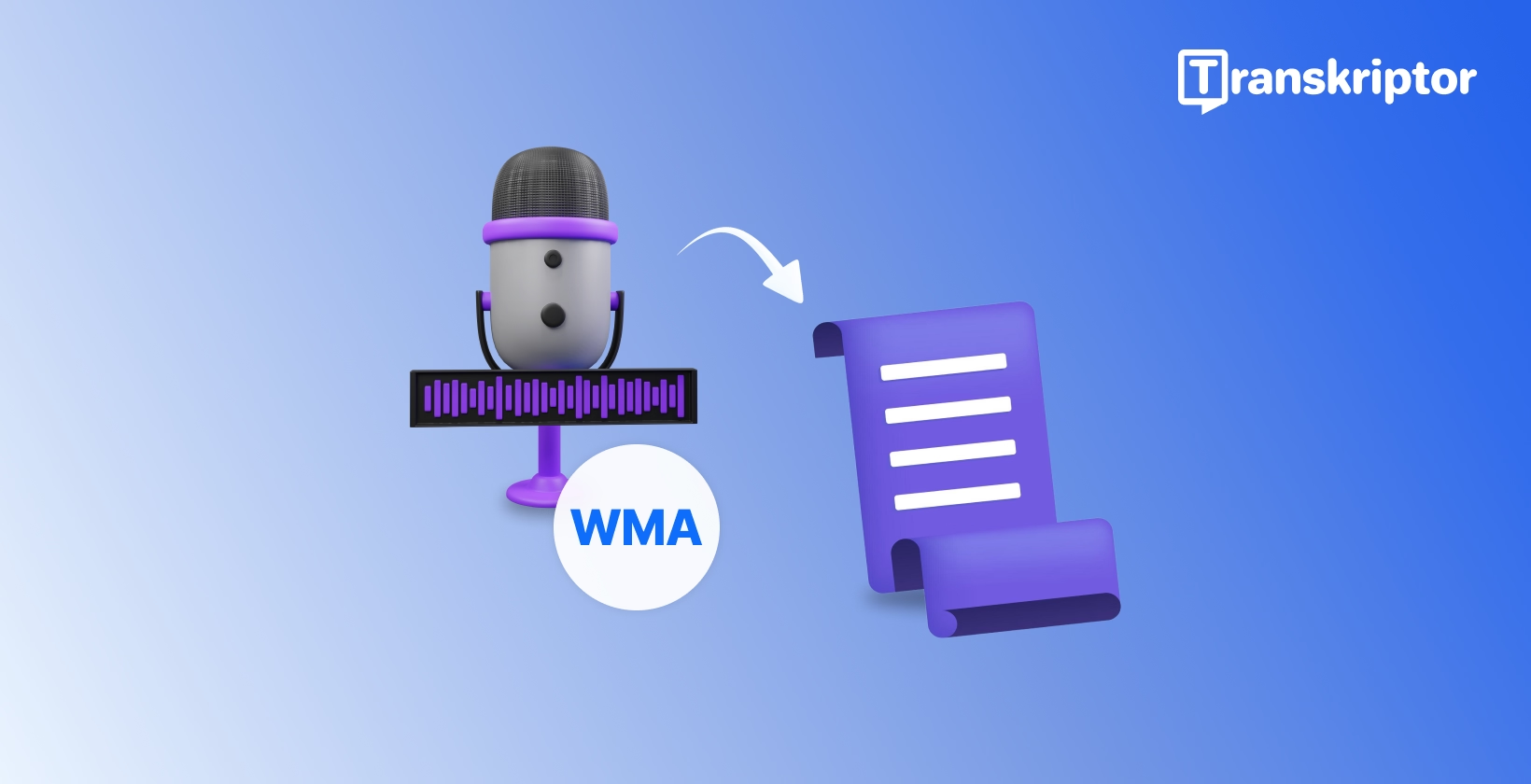Tikriausiai esate girdėję apie " Windows Media Audio" formatą. Daugelis žmonių taip pat naudoja jį interviu ir kitiems įrašams leisti. Formatas neabejotinai puikiai tinka garso atkūrimui. Tačiau gali būti situacija, kai WMA reikia konvertuoti į tekstą.
Garso konvertavimas į tekstą iš WMA failų bus naudingas, nesvarbu, ar kursite nuorašus, ar subtitrus. Šiame straipsnyje bus aptarta, kaip be jokių problemų konvertuoti WMA į tekstą. Sužinosite apie rankinį ir automatinį WMA failų transkripciją.
Benefits of Converting WMA to Text
WMA konvertavimas į tekstą bus labai naudingas įvairiais naudojimo atvejais. Parinktys yra plačios – nuo turinio aptinkamumo gerinimo iki geresnio prieinamumo. Štai keletas puikių WMA failų konvertavimo pranašumų:
- Enhanced Accessibility: Transcriptions improve accessibility for people with hearing impairments. It ensures inclusivity and compliance with accessibility standards.
- Create Subtitles for Videos: Subtitles capture a wider audience, including non-native speakers. This provides a visual representation of spoken content.
- Simplify Research and Study: Transcripts save time and enhance collaboration. They provide quick access to key quotes and discussions in the journalism field.
- Boost SEO for Audio Content: Converting audio to text boosts SEO. It makes content more discoverable through keywords, increasing site traffic.
Enhanced Accessibility
NIDCD atskleidė, kad 15% vyresnių nei 18 metų amerikiečių turi tam tikrą klausos praradimą. Taigi, kai atliekate transkripciją, galite užtikrinti, kad įtrauksite visus. Tai tiesa, nepaisant jų klausos gebėjimų. Tai padės išlaikyti įtrauktį ir atitikti pritaikymo neįgaliesiems standartus bei atitikties reikalavimus.
Create Subtitles for Videos
Subtitrai padės patraukti didelės auditorijos dėmesį. Ypač galite pritraukti žmones, kurie kalba skirtingomis kalbomis. Jie taip pat padės žmonėms, esantiems triukšmui jautrioje aplinkoje, pavyzdžiui, bibliotekose ar viešajame transporte.
Be to, subtitrų kūrimas iš WMA failų bus labai naudingas. Galite generuoti labai tikslius subtitrus, kurie pagerina įsitraukimą. Tai suteiks vaizdinį sakytinio turinio vaizdą jūsų auditorijai.
Simplify Research and Study
Daugelis akademikų, žurnalistų ir profesionalų remiasi rašytiniais nuorašais per garso failus. Tai padeda jiems sutaupyti daug laiko. Nuorašai palengvina bendrinimą ir bendradarbiavimą kuriant garso turinį. Taip yra todėl, kad greita prieiga prie interviu citatų ir diskusijų gali paskatinti turinio kūrimo procesą.
Boost SEO for Audio Content
Garso konvertavimas į tekstą gali būti naudingas SEO požiūriu. Paieškos varikliai remiasi tekstu, kad indeksuotų ir reitinguotų turinį. Perrašius WMA garso failus, jūsų turinys bus lengviau aptinkamas.
Methods for Converting WMA to Text
Yra įvairių būdų, kaip konvertuoti WMA į tekstą. Galite pasirinkti parinktį, kuri geriausiai atitinka jūsų poreikius.
1. Manual Transcription
Rankinė transkripcija yra tada, kai rankiniu būdu klausotės WMA failų ir įvedate ištartus žodžius. Šis metodas reikalauja kruopštaus dėmesio detalėms ir geros ausies kalbai atskirti. Jei įraše yra keli garsiakalbiai arba foninis triukšmas, tai dar labiau apsunkina užduotį.
Pros
- Didelis niuansuoto turinio tikslumas
- Galėsite visiškai kontroliuoti transkripcijos procesą
Cons
- Daug laiko užima ilgi garso failai
2. Using Automated Transcription Tools
Galite naudoti kalbos vertimo į tekstą programinę įrangą WMA failams. Platforma naudoja pažangius kalbos į tekstą algoritmus, kad greitai konvertuotų WMA failus į tekstą. Pavyzdžiui, Transkriptor gali tiksliai generuoti tekstą iš WMA failų.
Pros
- Greitas ir efektyvus, ypač apdorojant didelius failus ar kelis įrašus
- Ekonomiškas dažnam transkripcijos poreikiui
Cons
- Gali prireikti nedidelio sudėtingo ar neaiškaus garso redagavimo
3. Outsourcing to Professional Services
Dar viena puiki galimybė yra užsakomosios paslaugos profesionalioms transkripcijos paslaugoms. Šiuo atveju ekspertai, kurie specializuojasi garso failų konvertavime į tekstą. Jie gali susidoroti su įvairiais garso sudėtingumais ir pateikti labai tikslius nuorašus.
Pros
- Ši parinktis tinka didelio masto arba labai techniniams projektams
- Galite sutaupyti laiko ir išteklių
Cons
- Brangus, palyginti su automatizuotais ir "pasidaryk pats" metodais
Step-by-Step Guide to Converting WMA to Text
Kai pradedate WMA failų konvertavimą, procesas gali atrodyti bauginantis. Tačiau tai galima valdyti, ypač kai žinote veiksmus. Nesvarbu, ar naudojate rankinį, ar automatinį metodą, turite užtikrinti geriausią įmanomą rezultatą.
Žinodami veiksmus, palengvinsite savo darbą. Štai keletas veiksmų, kuriuos reikia atsiminti konvertuojant WMA į tekstą.
- Choose Your Method: Choose the best transcription method based on your needs. Manual methods provide 100% accuracy, while tools give faster results.
- Prepare the WMA File: Ensure that WMA files are transparent and properly formatted. They should also be free of background noise for more accurate transcription.
- Use a Tool Like Transkriptor: Transkriptor is a user-friendly platform for WMA transcription. The free version is available, with paid plans offering premium features.
- Edit and Format the Transcript: Review and edit the text for errors after transcription. Automated tools may miss words, ensuring the final transcript is accurate.
- Export the Text: Export the text to suit your needs. It includes TXT, DOCX, or SRT for subtitles and re-export if needed.
Step 1: Choose Your Method
Pirmiausia turite nustatyti, kuris transkripcijos metodas jums tinkamiausias. Jei turite laisvo laiko, galite naudoti rankinį procesą. Tai užtikrins nepriekaištingą transkripciją.
Kita vertus, galite naudoti geriausius garso transkripcijos WMA įrankius. Šie įrankiai suteiks greitesnius rezultatus 99% tikslumu. Retais atvejais gali tekti šiek tiek redaguoti transkribuotą tekstą.
Galiausiai, užsakomosios paslaugos profesionalioms paslaugoms. Šį metodą galite pasirinkti, kai WMA failuose yra sudėtingas garsas. Šie specialistai užtikrins, kad sutaupysite laiko ir gausite tikslius tekstus.
Step 2: Prepare the WMA File
Tai esminis žingsnis, kurį reikia atsiminti prieš pradedant transkripcijos procesą. Įsitikinkite, kad WMA failai yra tikslaus ir tinkamo formato. Taip pat turite žinoti apie bet kokią garso korupciją. Būtinai pašalinkite bet kokį foninį triukšmą ir naudokite garso redagavimo programinę įrangą, kad pagerintumėte įrašymo kokybę.
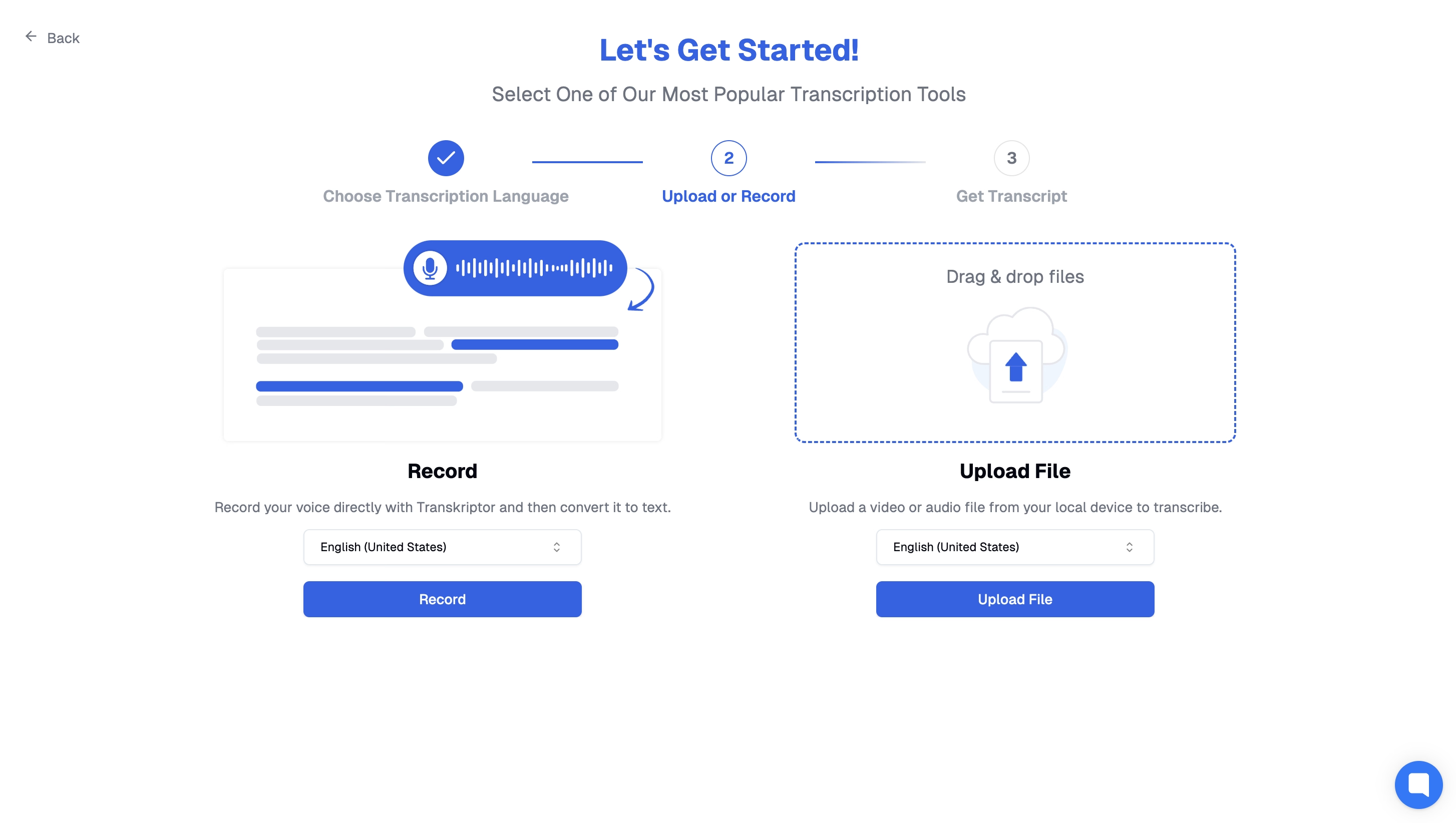
Step 3: Use a Tool Like Transkriptor
Transkriptor yra vienas geriausių garso transkripcijos WMA įrankių. Jis yra patogus ir efektyvus. Be to, Transkriptor užtikrins, kad transkribuotas tekstas būtų labai tikslus ir minimaliai redaguojamas. Procesas taip pat yra labai patogus pradedantiesiems. Pirmiausia turite įkelti WMA failą į platformą. Tada pasirinkite tinkamus nustatymus pagal savo transkripcijos poreikius ir platforma sukurs transkripciją.
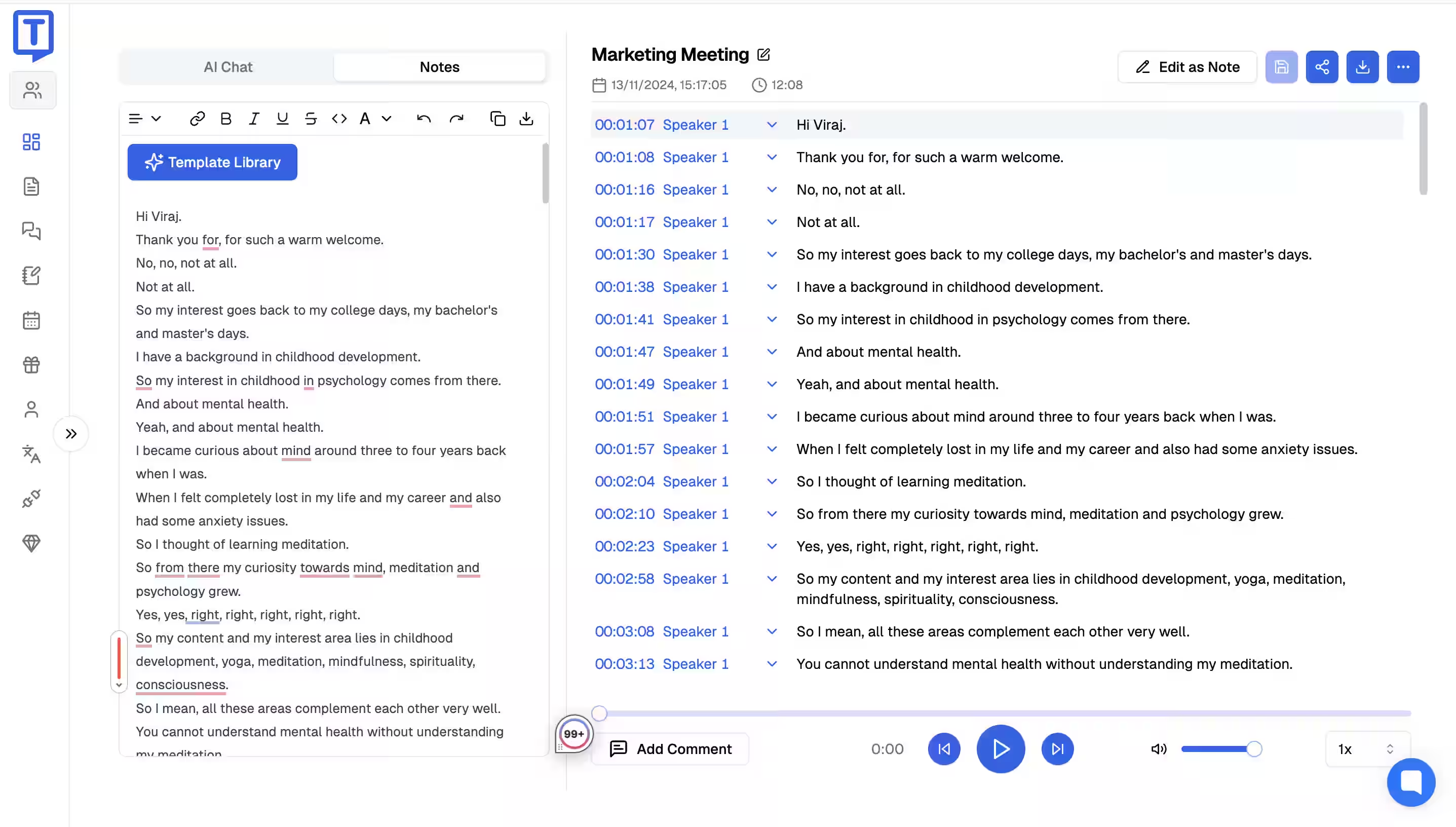
Step 4: Edit and Format the Transcript
Baigę transkripciją, turite peržiūrėti ir redaguoti tekstą, ar nėra klaidų. Korektūros ir redagavimo dalis yra būtina. Dėl prastos garso kokybės automatiniai įrankiai gali nesugebėti tobulai užfiksuoti kiekvieno žodžio. Tačiau redagavimas užtikrina, kad galutinis nuorašas būtų tikslus ir paruoštas naudoti.
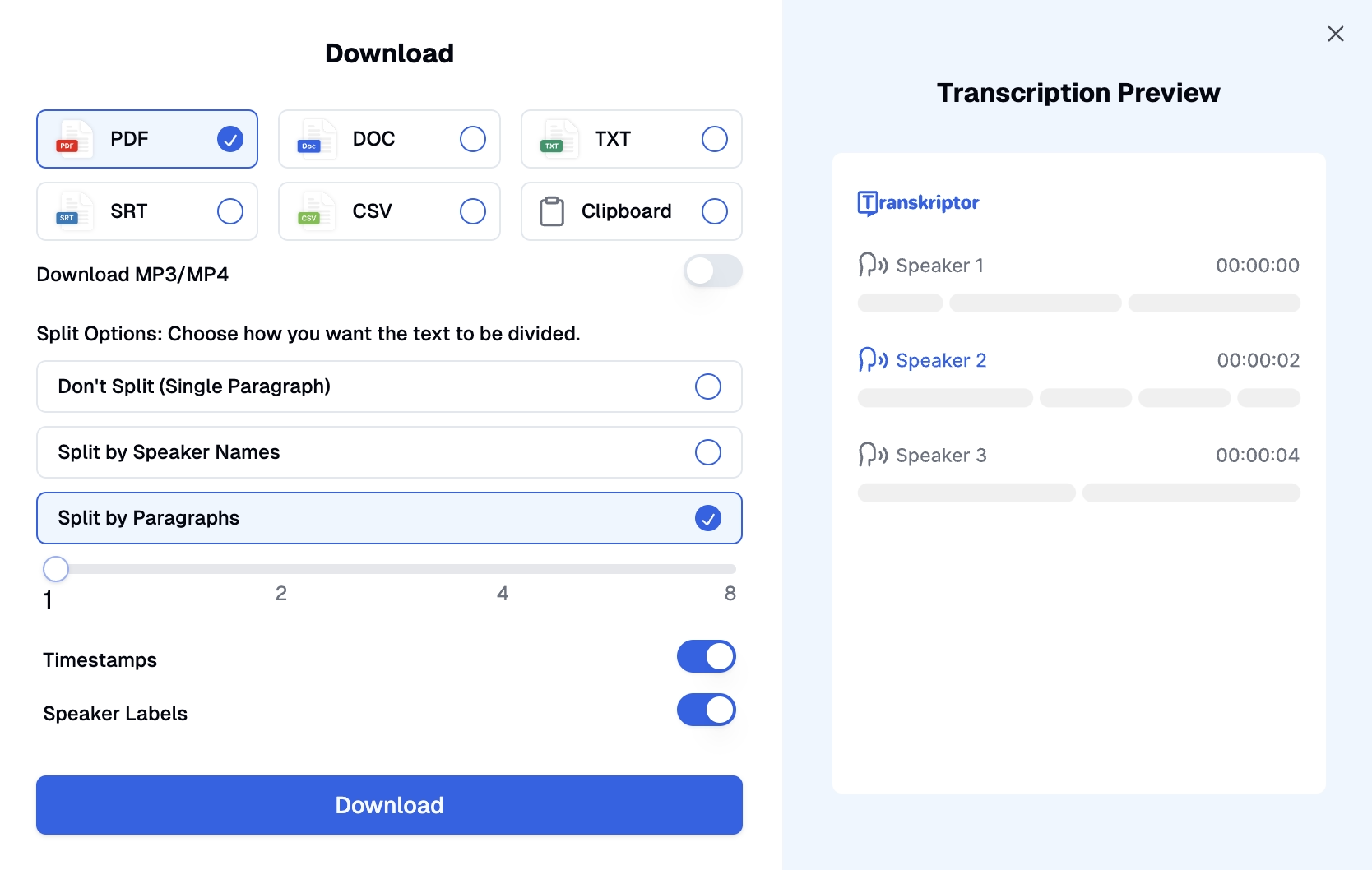
Step 5: Export the Text
Galiausiai turite eksportuoti tekstą tokiu formatu, kuris geriausiai atitinka jūsų poreikius. Pavyzdžiui, galite eksportuoti paprastąjį tekstą į TXT arba DOCX išsamiems dokumentams. Tuo tarpu subtitrams reikia eksportuoti SRT .
Preply atliktas tyrimas atskleidė, kad 62% amerikiečių naudoja subtitrus srautinio perdavimo platformose. Įsitikinkite, kad pasirinkote formatą, kuris atitinka jūsų numatytą paskirtį. Jums nereikia jaudintis, net jei eksportuojate netinkamu formatu. Galite iš naujo eksportuoti failą be jokių problemų.
Why Transkriptor Is the Best Tool for WMA-to-Text Conversion
Jei ieškote geriausios platformos WMA konvertuoti į tekstą, Transkriptor yra čia, kad jums padėtų. Šis automatizuotas garso transkripcijos sprendimas gali patenkinti įvairius jūsų poreikius. Dėl pažangaus AI algoritmo visada gausite aukštos kokybės WMA failų transkripciją.
Advanced Speech Recognition Technology
Vienas iš labiausiai akį traukiančių Transkriptor aspektų yra AI kalbos atpažinimo technologija. Tai leidžia platformai pateikti tikslias ir patikimas transkripcijas. Jo mašininio mokymosi algoritmai gali prisitaikyti prie įvairių akcentų ir tarmių. Taigi, net jei garsas turi foninį triukšmą, Transkriptor vis tiek gali išlaikyti aukštą tikslumą.

Support for WMA and Other Formats
Transkriptor suderinamas su įvairiais garso ir vaizdo formatais, įskaitant WMA . Dėl to platforma yra labai universali visiems vartotojams. Taigi galite lengvai įkelti failus be jokių suderinamumo problemų. Be to, jums nereikia iš anksto konvertuoti failų. Šis kelių formatų palaikymas padės sutaupyti daug laiko. Galite sutelkti dėmesį į svarbesnes užduotis.
Affordable Pricing Plans
Transkriptor sukūrėme kainodaros planus, atsižvelgdami į įperkamumą. Tai bus ekonomiškai efektyvu tiek įmonėms, tiek asmenims. Jame pateikiamas nemokamas planas, kad vartotojai galėtų išbandyti funkcijas prieš atnaujindami į mokamą planą. Tiesą sakant, nemokamas planas taip pat yra gana veiksmingas. Jis gali paversti kalbą tekstu per kelias sekundes. Mokami planai taip pat yra gana prieinami, palyginti su kitomis galimybėmis.
Built-In Editing Features
Transkriptor yra su įmontuotu intuityviu redaktoriumi. Tai padės jums patobulinti ir patobulinti transkripciją. Jums nereikia perjungti platformų ar pereiti prie kitos, kad galėtumėte redaguoti procesą. Be to, redaktorius yra labai patogus. Galite greitai ištaisyti klaidas ir formatuoti dokumentą. Tačiau įsitikinkite, kad perrašytą tekstą perskaitėte du kartus arba tris kartus.
Export in Multiple Formats
Transkriptor leis eksportuoti transkribuotus failus keliais formatais. Kai kurie standartiniai formatai apima TXT, DOCX, PDF ir kt. Tokiu būdu galite naudoti tekstą skirtingiems tikslams. Eksporto greitis taip pat yra gana greitas. Priklausomai nuo ilgio, jis eksportuos tekstą per kelias minutes ir jums nereikės laukti ilgų valandų.
Tips for Accurate WMA-to-Text Conversion
Kaip minėta anksčiau, tikslus WMA konvertavimas į tekstą iš pradžių atrodo šiek tiek sudėtingas. Tačiau su tinkamais patarimais procesas taps daug lengvesnis. Čia pateikiami geriausi patarimai, kaip tiksliai konvertuoti WMA į tekstą.
- Naudokite aukštos kokybės garsą: Aukštos kokybės garsas su aiškia kalba ir minimaliomis WMA failų problemomis yra būtinas tiksliai transkripcijai.
- Pasirinkite patikimą programinę įrangą: Patikima platforma, tokia kaip Transkriptor su pažangiu kalbos atpažinimu, užtikrina aukštos kokybės rezultatus.
- Redagavimas ir korektūra: Redagavimas ir korektūros skaitymas yra būtini norint užtikrinti transkripcijų tikslumą, ypač profesionaliam naudojimui.
- Jei reikia, derinkite įrankius: Sujunkite automatinius įrankius, pvz., Transkriptor, su rankiniu redagavimu, kad užtikrintumėte geriausius rezultatus.
Use High-Quality Audio
WMA failai visada turėtų turėti aukštos kokybės garsą, kuris yra nediskutuotinas dėl tikslių transkripcijų. Net nedidelė garso problema gali turėti įtakos transkripcijos kokybei. Taigi įsitikinkite, kad garsiakalbiai yra aiškūs ir arti mikrofono.
Choose Reliable Software
Rankiniai WMA garso perrašymo metodai bus per daug laiko. Taigi, norint pasiekti aukštos kokybės rezultatų, reikia pasirinkti patikimą programinę įrangą. Galite naudoti Transkriptor, kuri pateikiama su pažangiomis kalbėjimo atpažinimo galimybėmis.
Edit and Proofread
Nesvarbu, ar naudojate rankinius, ar automatinius metodus, kartais gali įvykti klaidų. Taigi labai svarbu redaguoti ir koreguoti sugeneruotą tekstą. Šis žingsnis yra gyvybiškai svarbus profesionaliam naudojimui, kur tikslumas yra labai svarbus.
Combine Tools When Necessary
Įsitikinkite, kad derinate automatinius transkripcijos įrankius su rankiniu redagavimu. Tai užtikrins, kad gausite geriausius įmanomus rezultatus. Pavyzdžiui, galite naudoti Transkriptor, kad greitai sugeneruotumėte pradinį nuorašą. Tada galite rankiniu būdu peržiūrėti tekstą, kad atliktumėte reikiamus pakeitimus.
Conclusion: Simplify WMA-to-Text Conversion with Transkriptor
WMA failų konvertavimas į tekstą suteikia daug privalumų. Grand View Research atskleidė, kad JAV transkripcijos rinka iki 2030 m. augs 5,2%. Taigi, pasinaudokite geriausiais augančios paklausos privalumais. Transkriptor turi pažangią kalbos atpažinimo technologiją su patogiomis funkcijomis. Transkriptor yra vertinga platforma įmonėms ir asmenims, nes ji teikia greitus ir tikslius rezultatus. Taigi, jei norite patikimos garso transkripcijos programinės įrangos, išbandykite Transkriptor šiandien.